Tipps & Tricks
12.04.2018, 06:00 Uhr
Firefox von Englisch auf Deutsch umstellen
Firefox erscheint plötzlich in Englisch. Wie stellt man ihn wieder auf Deutsch um?
Lösung: Sie könnten die aktuelle deutsche Firefox-Version manuell herunterladen, die englische Version via Systemsteuerung deinstallieren und anschliessend die deutsche Version installieren. Siehe hierfür auch diesen Kummerkasten-Artikel.
Ohne Neuinstallation: Es gibt aber einen anderen Weg, der keine Firefox-Neuinstallation erfordert.
Artikel-Update: Wir zeigen es neu am Beispiel von Firefox-Version 59. Das Vorgehen hat sich im Vergleich zu früheren Versionen geändert. Installieren Sie erst von hier die gewünschte Sprache (und zwar das Sprachpaket bzw. Language Pack, nicht das Wörterbuch). Deutsch finden Sie auch unter diesem Direktlink: https://addons.mozilla.org/de/firefox/addon/deutsch-de-language-pack/.
Klicken Sie auf Zu Firefox hinzufügen. Sie müssen den Webbrowser einmal neu starten. Danach sollte die Sprache installiert sein.
Noch mehr wertvolle Tipps und Anleitungen mit nur wenigen Klicks? Unser preisgünstiges Digital-Abo finden Sie hier!
Das Sprachpaket ist zwar jetzt installiert, aber unter Umständen noch nicht aktiv. Klicken Sie in die Adresszeile und tippen Sie dort exakt diese Zeichenfolge (ohne Leerzeichen) ein: about:config
Drücken Sie Enter und bestätigen Sie per Klick, vorsichtig zu sein («I accept the risk!»). Es erscheint eine lange Liste mit Konfigurationsangaben. Tippen Sie oben in der «Search»-Zeile als Filterbegriff die Zeichenfolge intl.locale.requested ein (in früheren Versionen war es noch «general.useragent.locale», der aber in der aktuellen Firefox-Versionen keine Funktion mehr hat).
Doppelklicken Sie den Eintrag intl.locale.requested, falls vorhanden, und ändern Sie im jetzt geöffneten Feld den Eintrag en_US (oder den leeren Eintrag) schlicht zu de. Falls der Eintrag intl.locale.requested fehlt, klicken Sie mit rechts in den leeren Bereich und wählen im Kontextmenü New/String.
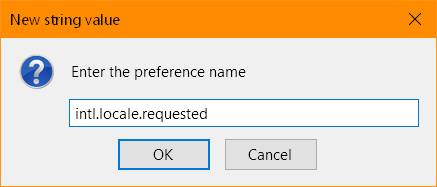
Falls er fehlt, erstellen Sie ihn neu...
Tippen Sie als Namen für den String intl.locale.requested ein und klicken Sie auf OK.
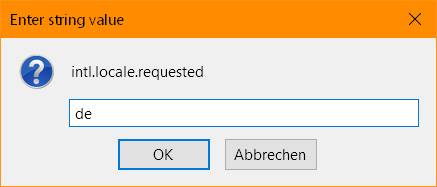
...und verpassen ihm den Wert de.
Als Inhalt für den String tippen Sie de ein und tippen oder klicken noch einmal auf OK. Schliessen Sie Firefox. Beim nächsten Start sollte er wieder deutsche Menüs zeigen.
Wie konnte es passieren? Wenn Firefox sich selbst nach Updates umschaut, installiert er normalerweise immer automatisch dieselbe Sprachversion, die bereits installiert ist. Falls Sie aber eine Version in einer anderen Sprache herunterladen und über eine bestehende installieren, kann es sein, dass sich die Sprache dann ändert. Es ist auch schon passiert, dass Software-Update-Manager wie z.B. der Flexera/Secunia Personal Software Inspector beim Versuch, Firefox zu aktualisieren zur falschen Sprachversion greifen. (PCtipp-Forum)









29.05.2018
30.05.2018